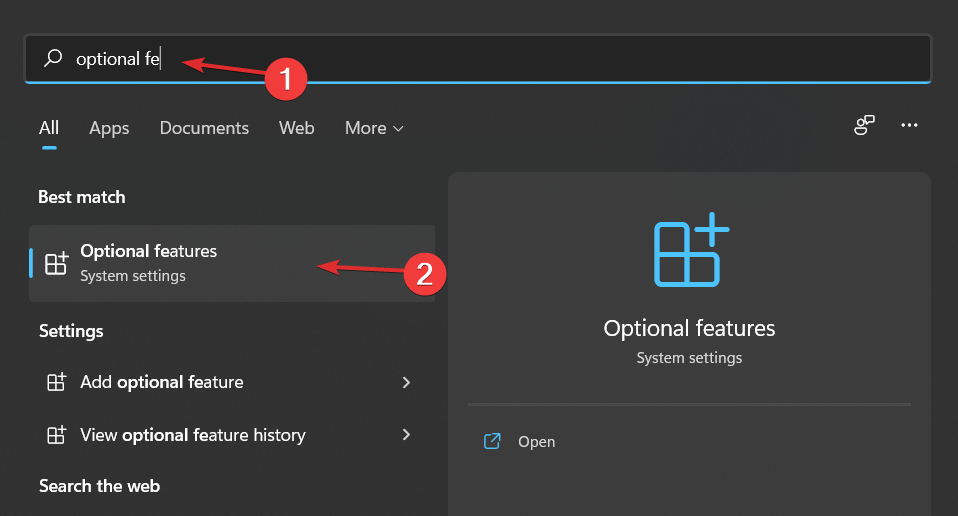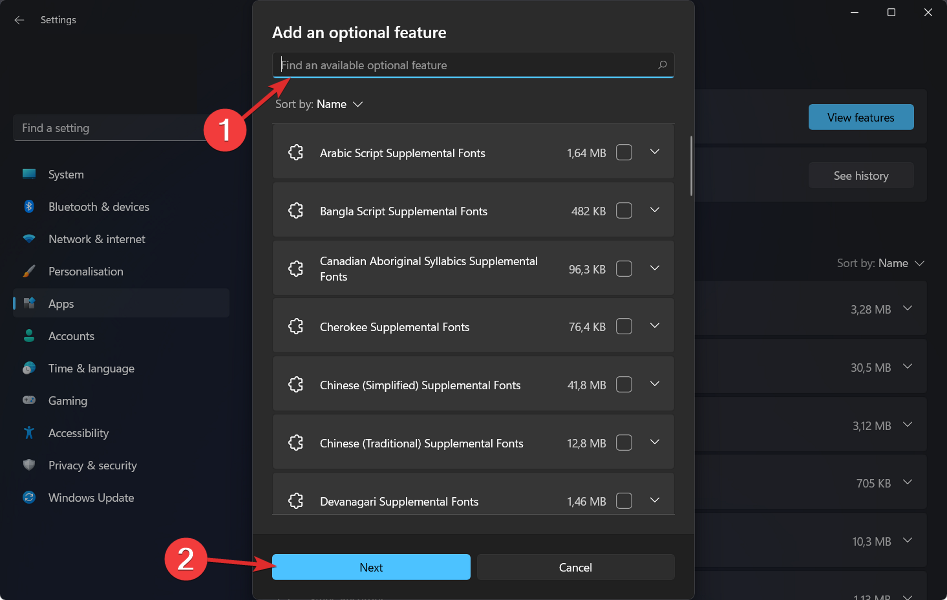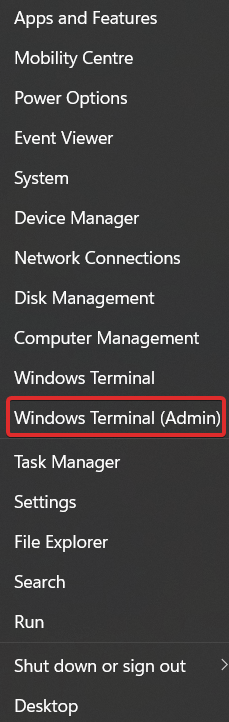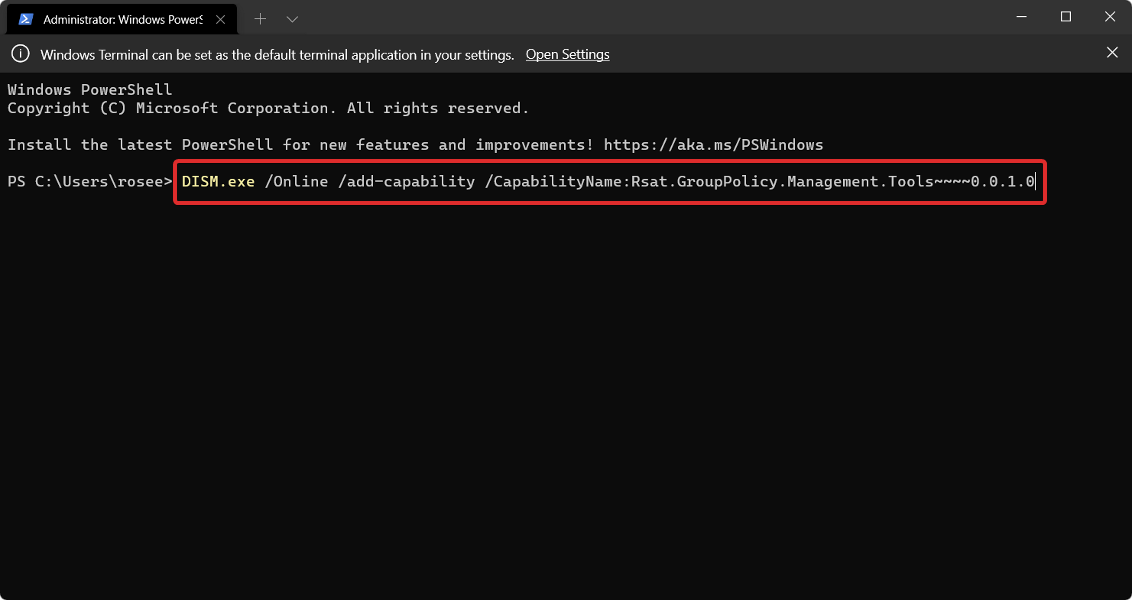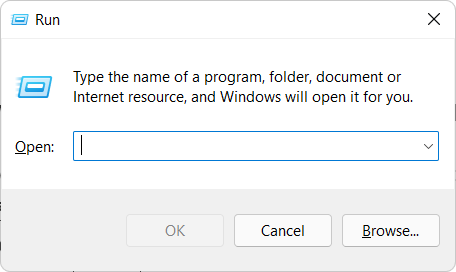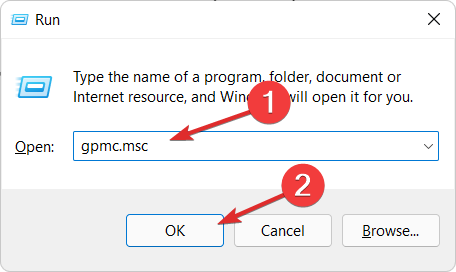如何在 Windows 11 上安装组策略管理控制台
今天的话题是如何在 Windows 11 上安装组策略管理控制台(又称 GPMC)。我们正在讨论的工具可改进组策略管理,让IT和系统管理员更易于理解。
请注意,不要将本地组策略编辑器 (gpedit.msc) 和组策略管理控制台 (GPMC) 搞混。在本地系统设置方面,Gpedit 与注册表一起使用,但 GPMC 与基于域的网络的服务器管理设置一起使用。
您需要下载并安装 Windows 远程服务器管理工具,有时称为 RSAT,才能完成此操作。
使用远程服务器管理工具,IT 管理员可以管理已安装在位于不同位置的计算机上的角色和功能。
在我们更详细地了解该工具的用途之后,我们将向您展示如何在 Windows 11 上安装组策略管理控制台。跟上我们!
GPMC 是做什么用的?
要进行组策略设置,需要使用可链接到域、站点和组织单位 (OU) 的组策略对象 (GPO) 进行配置。
可以根据 Windows Management Instrumentation (WMI) 筛选器的结果应用 GPO,从而提供更大的灵活性。由于会显著增加策略处理时间,因此应尽量避免使用 WMI 过滤器。

管理员可以使用组策略管理控制台 (GPMC) 来管理 Active Directory 林中的组策略并收集信息以解决相关问题。
GPMC 还是一个内置的 Windows 管理工具,允许管理员管理 Active Directory 林中的组策略并收集信息以解决他们的问题。
在微软Windows服务器管理器中,可以通过工具菜单访问GPMC。由于不建议将域控制器用于日常管理操作,因此您应该为您的操作系统下载并安装远程服务器管理工具 (RSAT)。
如果您不经常使用组策略编辑器,您可能根本不需要它。GPMC 主要用作基于域的网络环境的组策略编辑器管理工具。因此,需要 GPMC 的用户类型是负责信息技术的用户。
如果您想了解组策略管理控制台具体的功能,请安装它并查看。如果您改变主意,您可以随时卸载它。
如何在 Windows 11 上安装组策略管理控制台?
1.使用可选功能
- 按 Windows + S 键打开 搜索 栏并输入Optional features,然后单击顶部结果将其打开。

- 接下来,单击添加可选功能并搜索RSAT:组策略管理工具,选择它并单击下一步,然后按照屏幕上的说明进行操作。

需要注意的是,只有某些版本的 Windows 11,例如 Pro 和 Enterprise,才能访问 Gpedit 和 GPMC。"可选功能"就是它所听起来的意思,您可以自由选择启用或禁用您认为合适的功能。
然而,仅仅为了拥有它而添加功能是浪费时间。一些功能是专门为商业或教育环境中管理员更好地控制计算机网络而开发的,比如远程访问。
个别机器不应该启用这些功能,因为没有必要这样做。有一些 Windows 旧工具不再需要,现在被认为是可选的。其中包括 Internet Explorer、Windows Media Player 和写字板等程序。
2. 使用 PowerShell
- 右键单击开始图标,然后单击Windows 终端(管理员)选项。结果将打开 PowerShell 界面。

- 在 PowerShell 中键入或复制粘贴以下命令,然后按下Enter并让它运行:
<strong>DISM.exe /Online /add-capability /CapabilityName:Rsat.GroupPolicy.Management.Tools~~~~0.0.1.0</strong>
PowerShell结合了多种流行命令外壳的精华,是一种现代化的命令外壳。相较于其他 shell,它支持接收和返回 .NET 对象,而多数 shell 只支持接收和返回文本。
它是一种脚本语言,广泛用于自动化计算机系统的管理。PowerShell 还用于开发、测试和部署解决方案,这在持续集成和交付 (CI/CD) 环境中很常见。
如何在 Windows 11 中打开组策略管理控制台?
- 按Windows+R键打开运行框。

- 现在输入gpmc.msc并点击Enter或按OK。

Gpedit MSC 和 Gpmc MSC 有什么区别?
组策略是一种 Windows 功能,它可以让您管理账户、应用程序以及操作系统自身的活动。它主要用于企业用途,尽管它也对家庭用户有用。
应用于单台计算机的设置称为单台计算机设置。虽然可以建立一个完整的配置,但它本身并不是真正有用的。因此,将组策略与Active Directory结合使用是商业环境中的常见做法。
Gpedit MSC 是一个 Windows 模块或实用程序,它允许管理员和组策略管理员管理和更改它们。

组策略编辑器终端由文件名 gpedit.msc 表示。它主要是用于修改注册表项的图形用户界面,具有一些附加功能。手动编辑条目很困难,因为它们分散在注册表中的各个位置。
名为 Machine 的子文件夹用于存储应用于计算机本身的策略,而名为 User 的子文件夹用于存储应用于单个用户的策略。
在引入 GPMC 之前,管理员必须使用各种工具来维护组策略。
它将 Active Directory 用户和计算机、Active Directory 站点和服务、策略结果集 (RSoP) 和访问控制列表编辑器等工具的功能整合到一个方便的软件包中。
除此之外,它还包括一组可编写脚本的接口,用于使用 C/C+ 管理组策略,允许开发人员创建、备份和恢复其对象以及导入、复制和重命名它们。它还允许开发人员链接 GPO 和 Windows Management Instrumentation 过滤器。
以上是如何在 Windows 11 上安装组策略管理控制台的详细内容。更多信息请关注PHP中文网其他相关文章!

热AI工具

Undresser.AI Undress
人工智能驱动的应用程序,用于创建逼真的裸体照片

AI Clothes Remover
用于从照片中去除衣服的在线人工智能工具。

Undress AI Tool
免费脱衣服图片

Clothoff.io
AI脱衣机

AI Hentai Generator
免费生成ai无尽的。

热门文章

热工具

记事本++7.3.1
好用且免费的代码编辑器

SublimeText3汉化版
中文版,非常好用

禅工作室 13.0.1
功能强大的PHP集成开发环境

Dreamweaver CS6
视觉化网页开发工具

SublimeText3 Mac版
神级代码编辑软件(SublimeText3)

热门话题
 手机上如何将XML转换成PDF?
Apr 02, 2025 pm 10:18 PM
手机上如何将XML转换成PDF?
Apr 02, 2025 pm 10:18 PM
直接在手机上将XML转换为PDF并不容易,但可以借助云端服务实现。推荐使用轻量级手机App上传XML文件并接收生成的PDF,配合云端API进行转换。云端API使用无服务器计算服务,选择合适的平台至关重要。处理XML解析和PDF生成时需要考虑复杂性、错误处理、安全性和优化策略。整个过程需要前端App与后端API协同工作,需要对多种技术有所了解。
 如何实现从Word插件跳转到浏览器进行登录授权?
Apr 01, 2025 pm 08:27 PM
如何实现从Word插件跳转到浏览器进行登录授权?
Apr 01, 2025 pm 08:27 PM
如何实现从应用内跳转到应用外的登录授权?在一些应用中,我们常常会遇到需要从一个应用跳转到另一个应用...
 PS一直显示正在载入是什么原因?
Apr 06, 2025 pm 06:39 PM
PS一直显示正在载入是什么原因?
Apr 06, 2025 pm 06:39 PM
PS“正在载入”问题是由资源访问或处理问题引起的:硬盘读取速度慢或有坏道:使用CrystalDiskInfo检查硬盘健康状况并更换有问题的硬盘。内存不足:升级内存以满足PS对高分辨率图片和复杂图层处理的需求。显卡驱动程序过时或损坏:更新驱动程序以优化PS和显卡之间的通信。文件路径过长或文件名有特殊字符:使用简短的路径和避免使用特殊字符。PS自身问题:重新安装或修复PS安装程序。
 xml在线格式化
Apr 02, 2025 pm 10:06 PM
xml在线格式化
Apr 02, 2025 pm 10:06 PM
XML 在线格式化工具可自动将混乱的 XML 代码整理成易于阅读和维护的格式。通过解析 XML 的语法树并应用格式化规则,这些工具优化了代码的结构,增强了其可维护性和团队协作效率。
 H5页面制作是否需要持续维护
Apr 05, 2025 pm 11:27 PM
H5页面制作是否需要持续维护
Apr 05, 2025 pm 11:27 PM
H5页面需要持续维护,这是因为代码漏洞、浏览器兼容性、性能优化、安全更新和用户体验提升等因素。有效维护的方法包括建立完善的测试体系、使用版本控制工具、定期监控页面性能、收集用户反馈和制定维护计划。
 如何在安卓手机上将XML转换成PDF?
Apr 02, 2025 pm 09:51 PM
如何在安卓手机上将XML转换成PDF?
Apr 02, 2025 pm 09:51 PM
直接在安卓手机上将 XML 转换为 PDF 无法通过自带功能实现。需要通过以下步骤曲线救国:将 XML 数据转换为 PDF 生成器识别的格式(如文本或 HTML);使用 HTML 生成库(如 Flying Saucer)将 HTML 转换为 PDF。
 如何加快PS的载入速度?
Apr 06, 2025 pm 06:27 PM
如何加快PS的载入速度?
Apr 06, 2025 pm 06:27 PM
解决 Photoshop 启动慢的问题需要多管齐下,包括:升级硬件(内存、固态硬盘、CPU);卸载过时或不兼容的插件;定期清理系统垃圾和过多的后台程序;谨慎关闭无关紧要的程序;启动时避免打开大量文件。
 如何实现Word插件登录授权的跨应用跳转?
Apr 01, 2025 pm 11:27 PM
如何实现Word插件登录授权的跨应用跳转?
Apr 01, 2025 pm 11:27 PM
如何实现Word插件登录授权的跨应用跳转?在使用某些Word插件时,我们经常会遇到这样的场景:点击插件中的登�...